Kaip greitai naršyti daugelio puslapių straipsnius naudodami PageZipper

Jei skaitysite daugybę svetainių "Chrome" ar "Firefox", kurie padalija savo straipsnius į daugelį atskirų puslapių arba pateikia kiekvieną paveikslėlį galerijoje naujame puslapyje mes turime jums patarimą, kuris padės skaitymo svetaines lengviau ir greičiau.
Daugelio puslapių straipsniai ir skaidrių demonstravimas gali būti neįtikėtinai erzina. Kai kurie gali pasiūlyti parinktį "Peržiūrėti viską", o kiti gali pasiūlyti mygtuką "Spausdinti", kuris parodo jums straipsnį viename puslapyje. Tačiau kai kurie tokios problemos nepasiūlo ir privers jus spragtelėti per kiekvieną skaidrių demonstracijos puslapį tik norėdami jį perskaityti.
PageZipper - tai "bookmarklet", kurią galite lengvai pridėti prie savo naršyklės, kad kiekvienos puslapio viršuje yra įrankių juosta, leidžianti galite greitai naršyti kelių puslapių straipsniuose arba peršokti į konkrečius vaizdus. Mes parodysime, kaip pridėti "PageZipper" žymeklį į žymių juostą "Chrome" ar "Firefox" ir kaip jį naudoti.
PASTABA: jei naudojate "Safari", atidarykite straipsnį ar galeriją skaitymo rodinyje. Nereikia naudoti papildomo įrankio.
Jei norite pridėti "PageZipper" prie savo naršyklės, apsilankykite jų svetainėje ir vilkite "PageZipper" nuorodą į "Chrome" arba "Firefox" žymių juostą.
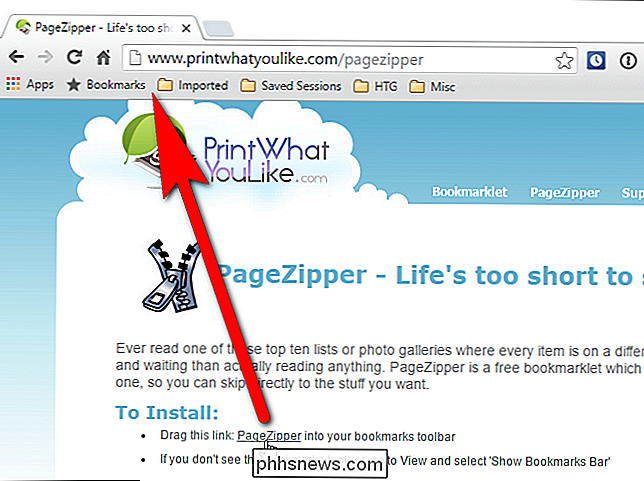
Kai esate puslapyje, kuris suskaidomas istorija į kelis puslapius arba kiekvienas paveikslėlis pateikiamas atskirame puslapyje galerijoje, spustelėkite "Bookmarks" juostos "PageZipper" žymeklį ant žymių juostos.
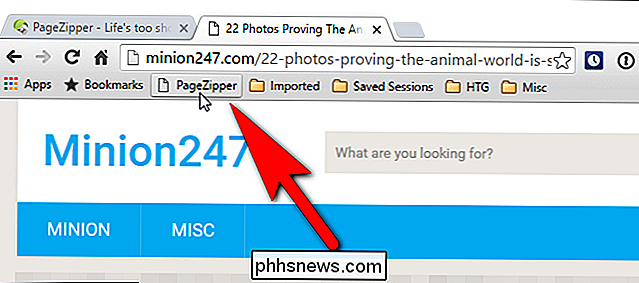
Vietoj viso puslapio apačioje spustelėkite, norėdami spustelėti mygtuką, norėdami pereiti į konkretus puslapis ...
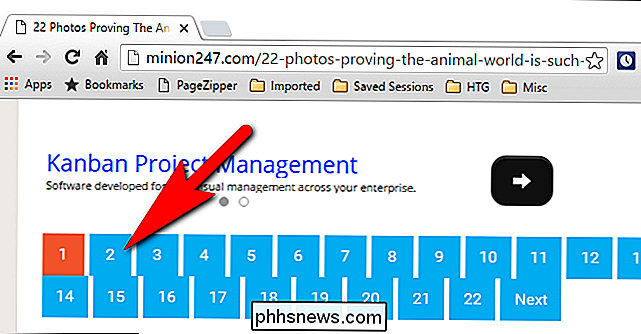
... galite spustelėti dešinįjį rodyklę PageZipper įrankių juostoje, kuri rodoma viršutiniame dešiniajame tinklalapio kampe, kad greitai pereitumėte per puslapius.
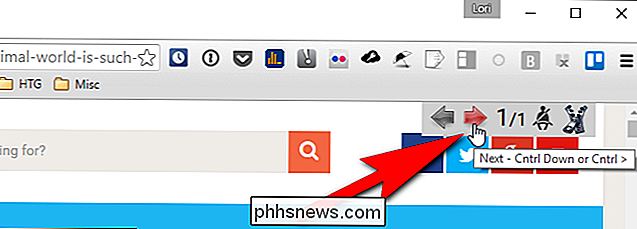
Jei "PageZipper", atrodo, neveikia gerai, įrankių juostoje spustelėkite mygtuką "Suderinamumo režimas", kad sužinotumėte, ar jis veikia geriau.
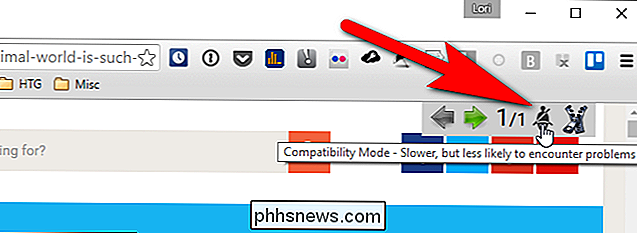
Dabar geriausiu atveju. Dar greitesnis būdas peržiūr ÷ ti kitą puslapį - tiesiog przewijanie. PageZipper automatiškai sujungia visus puslapio "Kitas" puslapius į vieną puslapį, leidžiantį lengvai naršyti po šį puslapį.
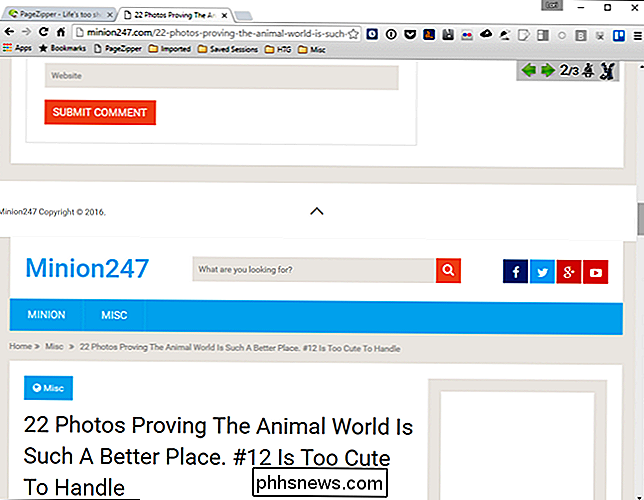
PASTABA: jei naudojate "PageZipper", jūs turėsite spragtelėti mygtuką "PageZipper" jei grįšite į puslapį, kuriame naudojate "PageZipper".
"PageZipper" yra keletas apribojimų:
- PageZipper neveikia svetainėse, kurios naudoja "Javascript", kad įkeltumėte kitą puslapį, o ne įprastą nuorodą. .
- Nuoroda "Kitas" kai kuriuose tinklalapiuose yra pernelyg kodifikuojama "PageZipper". Jei randate tinklalapį, kuris neveikia, "PageZipper", "PrintWhatYouLike" kūrėjai paprašo įtraukti URL į bendruomenės palaikymo forumą. Jie sako: "Kuo daugiau URL gauname, tuo daugiau galime pagerinti" PageZipper ", kad pagerintume tikslumą."
PageZipper taip pat yra "Firefox" priedas ir "Chrome" plėtinys.

Kaip naudoti "Outlook.com" el. Pašto tvarkymo taisykles
" Jei esate "Outlook.com" vartotojas, gali būti įdomu sužinoti, kad galite nustatyti gaunamų ir išeinančių el. Laiškų tvarkymo taisykles kad jūsų gyvenimas būtų daug paprastesnis. Kokios taisyklės? Paprasčiausi forma "Outlook" taisyklės yra veiksmai, kuriuos jūsų el. pašto paskyra automatiškai atliks pagal nurodytas gaires.

Kaip pašalinti arba pašalinti Java (JRE) "Windows" ir "Mac"
Ieškote būdų atsikratyti "Java" savo "Windows" ar "Mac" kompiuteryje? Nors kai kurie interneto vartotojai yra būtini, daugumai žmonių nerekomenduojama paleisti "Java" savo mašinose dėl visų saugumo problemų, susijusių su "Java".Šiame straipsnyje aptarsiu veiksmus, kurių reikia imtis, kad visiškai pašalintumėte visas "Java" pėdsakus iš "Windows" kompiuterio. "Mac"



